Gửi tin nhắn hàng loạt cho nhiều người, nhiều nhóm giúp bạn có thể chia sẻ thông tin nhanh chóng, tiết kiệm thời gian cũng như thao tác. Bài viết dưới đây sẽ hướng dẫn bạn cách gửi tin nhắn cho nhiều người cùng 1 lúc trên Zalo. Hãy cùng theo dõi nhé!
1Gửi tin nhắn hàng loạt bằng điện thoại
Gửi 1 tin nhắn tới nhiều người
Soạn nội dung tin nhắn rồi gửi cho một tài khoản Zalo nào đó > Nhấn và giữ vào tin nhắn bạn vừa gửi > Chọn Chuyển tiếp > Nhấn chọn người dùng hoặc nhóm bạn muốn gửi > Gửi (nút mũi tên).
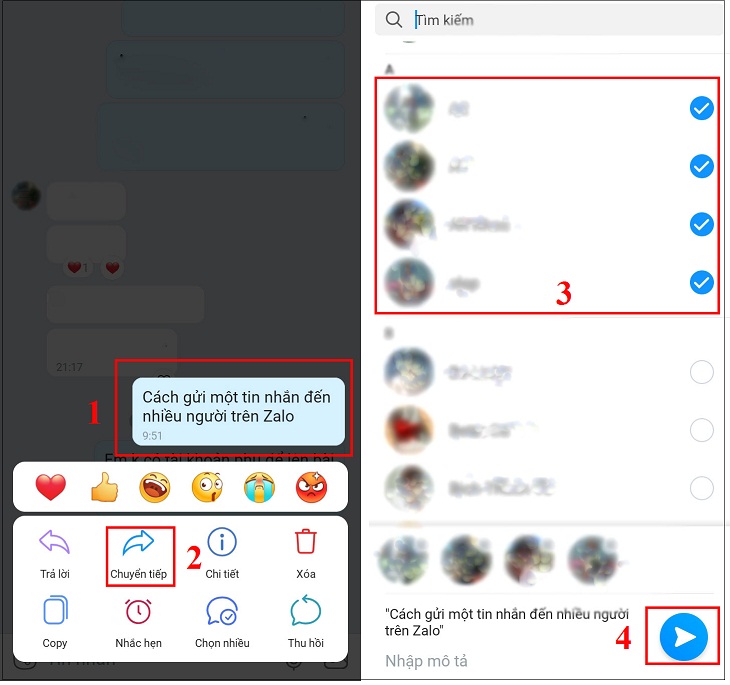
Ngoài ra, tại bước chọn người dùng và nhóm trên Zalo bạn cũng có thể chọn mục App khác để gửi nội dung tin nhắn đó sang các App khác như: Messenger, Line,…
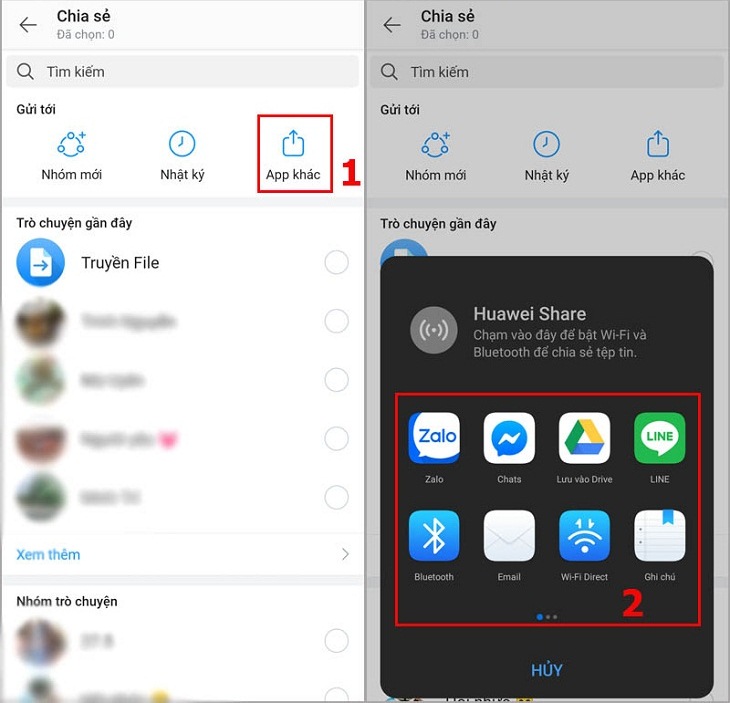
Gửi nhiều tin nhắn tới nhiều người
Vào hộp hội thoại chứa nhiều tin nhắn bạn muốn chia sẻ, nhấn đè lên 1 tin nhắn bất kỳ rồi nhấn tiếp Chọn nhiều > Nhấn chọn những tin nhắn bạn muốn gửi và chọn Chia sẻ. Sau đó, bạn tick chọn người dùng hoặc nhóm bạn muốn gửi > Gửi.
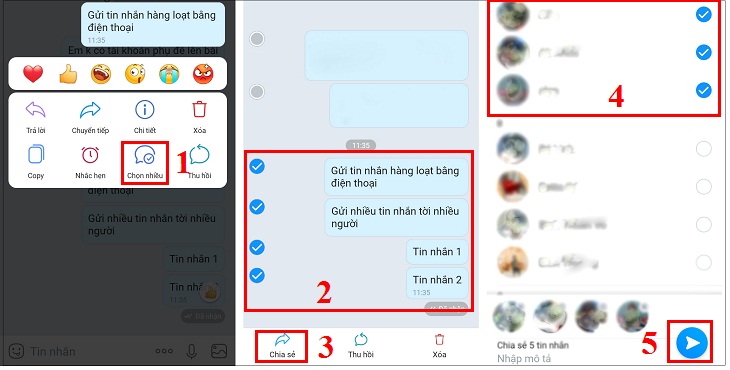
2Gửi tin nhắn hàng loạt trên PC
Gửi 1 tin nhắn tới nhiều người
Bước 1: Tại giao diện hộp thoại trên PC >> Di chuyển chuột tới nội dung tin nhắn bạn nhấn chuột phải chọn Chia sẻ.
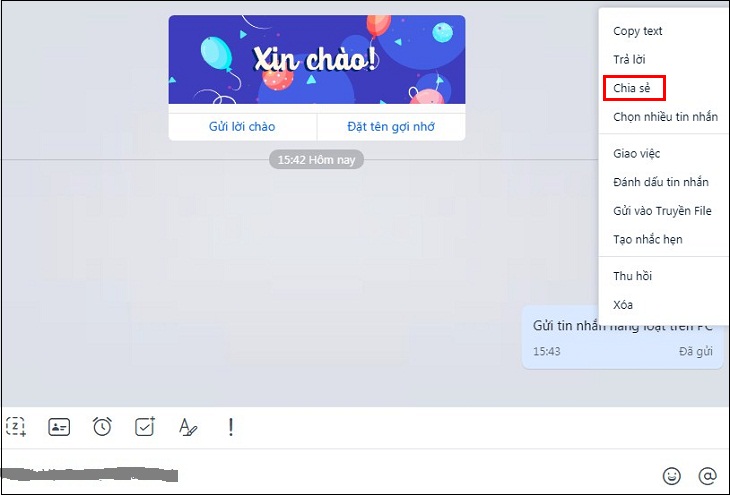
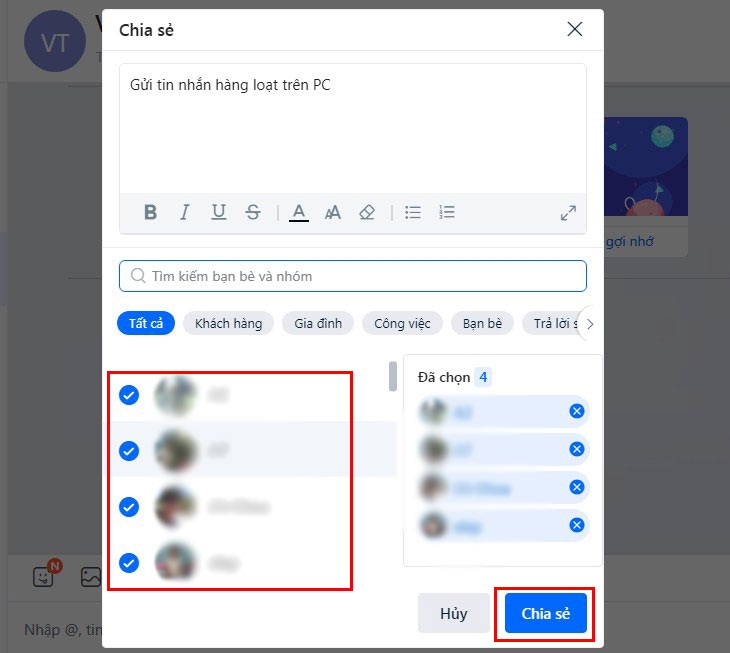
Lưu ý: Zalo PC sẽ không có tính năng chuyển tiếp nội dung tin nhắn qua App khác như trên điện thoại.
Gửi nhiều tin nhắn tới nhiều người
Bước 1: Di chuyển chuột vào 1 tin nhắn trong hộp thoại, nhấn chọn biểu tượng 3 chấm >> Nhấn Chọn nhiều tin nhắn.

Bước 2: Lúc này bạn chỉ cần tick chọn những tin nhắn bạn muốn gửi đi cùng lúc với nhiều người >> Chia sẻ (biểu tượng mũi tên cong từ trái sang phải).
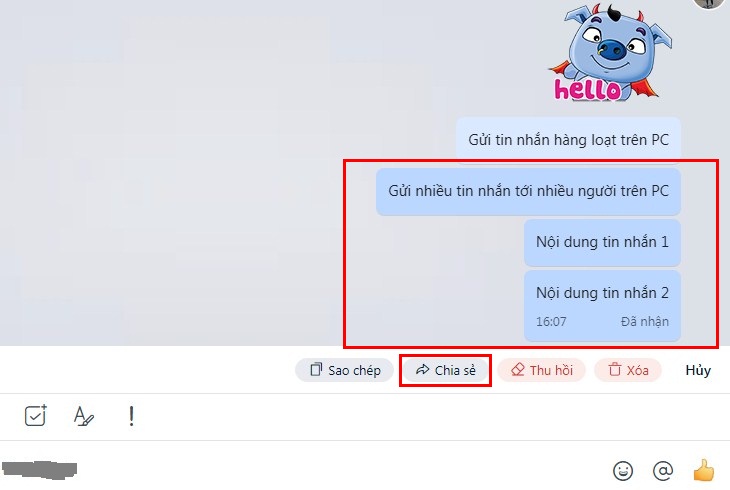
Bước 3: Cuối cùng, bạn chọn người nhận tin nhắn và nhấn Chia sẻ.
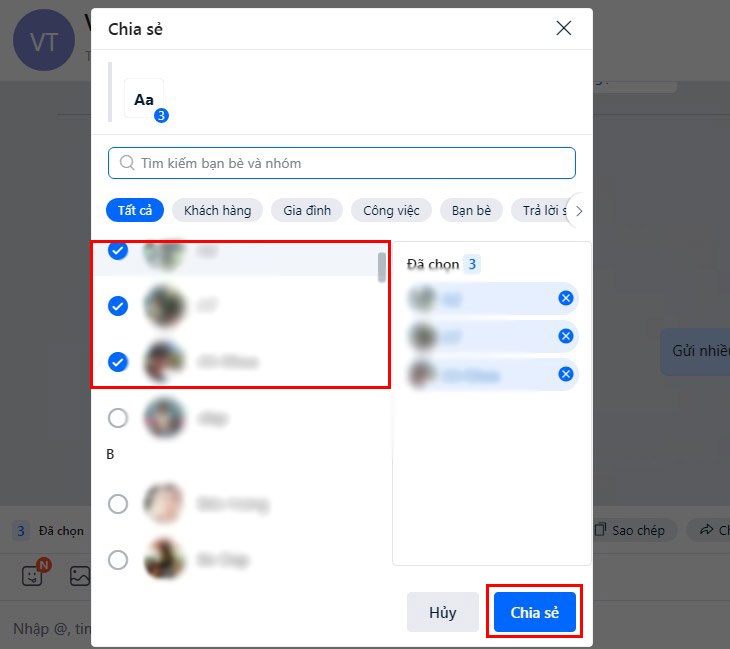
3Gửi tin nhắn cùng lúc trong các nhóm phân loại
Bước 1: Chọn vào nhóm tin nhắn
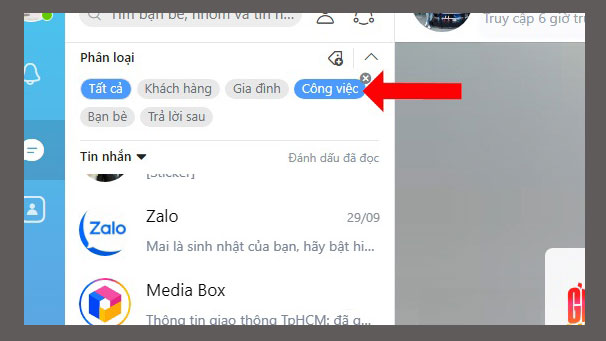
Bước 2: Nhấn vào nhắn tin đồng thời
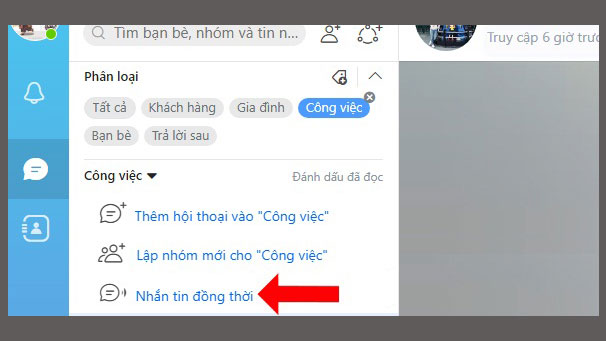
Bước 3: Chọn thành viên trong nhóm bạn muốn gửi tin nhắn hoặc chọn gửi cho tất cả mọi người >> Nhấn nút Bắt đầu để gửi tin nhắn.
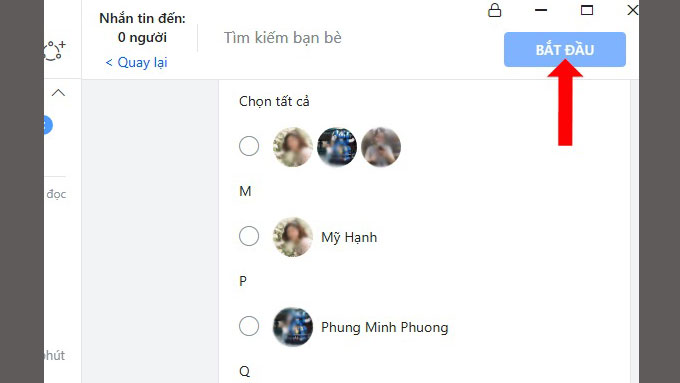
Xem thêm:
- Hướng dẫn tạo Zalo Page đơn giản để bán hàng, quảng cáo
- Cách phát hiện ai đó đã chặn bạn trên zalo chính xác nhất
- Cách xem lịch âm, ngày âm lịch, thông báo ngày rằm bằng Zalo
Hy vọng bài viết giúp bạn gửi tin nhắn cho nhiều người cùng lúc trên Zalo. Chúc bạn thành công.
